Comment afficher les fichiers PDF dans le système Win7
Comment afficher les fichiers PDF dans le système Win7 ? Aujourd'hui, je vais partager avec vous comment ouvrir des fichiers PDF, car notre ordinateur n'est pas livré avec un logiciel de visualisation de PDF. Si vous souhaitez le visualiser, vous avez besoin d'un logiciel tiers, alors comment utiliser un logiciel tiers ? Vérifiez-le? De nombreux amis ne savent pas comment fonctionner en détail. L'éditeur ci-dessous a compilé des instructions détaillées sur la façon d'afficher les fichiers PDF dans le système Win7. Si vous êtes intéressé, suivez l'éditeur et jetez un œil ci-dessous !

Fichier pdf du système Win7 pour afficher les instructions détaillées
1. Tout d'abord, nous recherchons Adobe Reader sur Baidu.
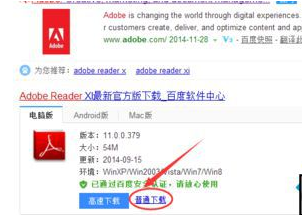
2. Installez après un téléchargement réussi.
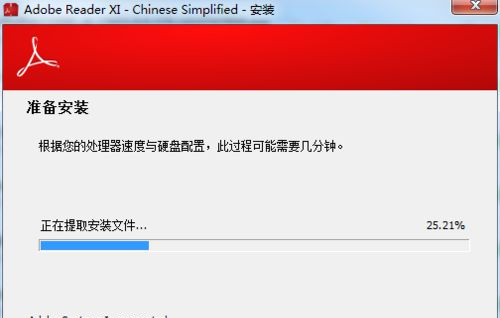
Afin d'éviter d'avoir à réinstaller lors d'un changement de système à l'avenir, nous devons définir le chemin d'installation sur le lecteur D, E ou F au lieu du lecteur C.
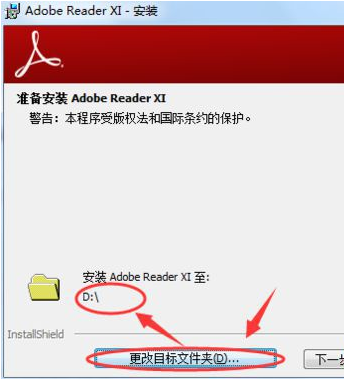
4. Vous pouvez maintenant voir que notre fichier pdf a changé d'icône, ouvrez simplement le fichier pdf directement.
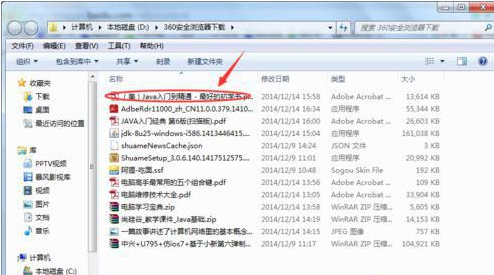
5. Si l'icône du fichier pdf ne change pas, nous cliquons avec le bouton droit sur le fichier pdf et sélectionnons les propriétés.
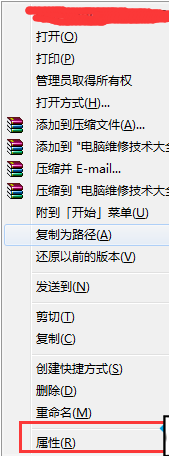
6. Modifiez la méthode d'ouverture en Adobe Reader dans l'onglet contextuel.
7. Nous double-cliquons sur le fichier pdf pour l'ouvrir et le visualiser.
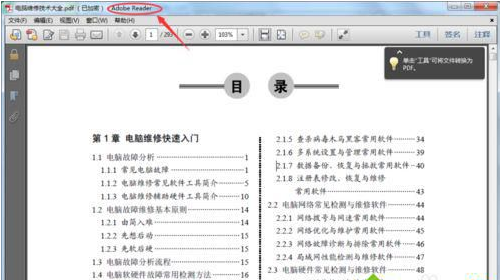
Ce qui précède est le contenu détaillé de. pour plus d'informations, suivez d'autres articles connexes sur le site Web de PHP en chinois!

Outils d'IA chauds

Undresser.AI Undress
Application basée sur l'IA pour créer des photos de nu réalistes

AI Clothes Remover
Outil d'IA en ligne pour supprimer les vêtements des photos.

Undress AI Tool
Images de déshabillage gratuites

Clothoff.io
Dissolvant de vêtements AI

AI Hentai Generator
Générez AI Hentai gratuitement.

Article chaud

Outils chauds

Bloc-notes++7.3.1
Éditeur de code facile à utiliser et gratuit

SublimeText3 version chinoise
Version chinoise, très simple à utiliser

Envoyer Studio 13.0.1
Puissant environnement de développement intégré PHP

Dreamweaver CS6
Outils de développement Web visuel

SublimeText3 version Mac
Logiciel d'édition de code au niveau de Dieu (SublimeText3)




